Interferenzprüfung
Über Interferenzprüfung
Das Werkzeug Interferenzprüfung wird während der Modellierungsphase verwendet, um Konflikte im Modell durch den Vergleich von 3D-Volumenkörpermodellen von Gebäudeelementen zu finden. Interferenzen treten auf, wenn sich zwei 3D-Objekte im 3D-Raum überlappen. In BricsCAD BIM hilft Ihnen das Werkzeug Überlagern dabei, Schnittpunkte zwischen den von Ihnen ausgewählten Objekten zu finden. Sie können die Interferenzprüfung auch für alle Elemente in Ihrem Modell gleichzeitig durchführen. Optional erstellt das Werkzeug nach der Ausführung des Befehls Interferenzkörper. Die neu erstellten Volumenkörper werden auf einem separaten Ebene platziert, wie durch die Systemvariable INTERFERELAYER angegeben. Durch die Durchführung einer Interferenzprüfung für vorhandene Modelle können Sie Konflikte in Ihrem gesamten Modell verhindern.

Weitere Informationen zu diesem Befehl finden Sie im Befehlsreferenzartikel ÜBERLAG.
Vorgehensweise: Durchführung einer Interferenzprüfung
- Wählen Sie die gewünschten 3D-Volumenkörper aus, die auf Interferenzen überprüft werden sollen, und starten Sie dann den Befehl ÜBERLAG.Note: Mehrere Volumenkörper können über das Auswahlfeld oder im Strukturbrowser ausgewählt werden, je nachdem, ob die ausgewählten Objekte angezeigt werden, wenn sie in der Baumstruktur ausgewählt werden.
Der erste Satz von Objekten wird definiert.
Die Befehlszeile zeigt an, wie viele Objekte insgesamt für die Interferenzprüfung festgelegt sind, z. B. Objekte im Satz: 20.
Beachten Sie, dass Sie mit der Option Verschachtelte Auswahl 3D-Volumenkörpermodelle auswählen können, die sich innerhalb von Blöcken und externen Referenzen (XRef) befinden, und diese nach der Auswahl mit anderen Objekten im Auswahlsatz vergleichen können.
- Wählen Sie die 3D-Volumenkörper im Modell aus, um sie dem zweiten Satz von Objekten hinzuzufügen.
Die Objekte aus dem ersten Auswahlsatz werden mit den Objekten aus dem zweiten Auswahlsatz verglichen.
Note: Wenn Sie die Eingabetaste drücken, ohne Volumenkörper zum Definieren des zweiten Satzes von Objekten auszuwählen, werden den Objekten im ersten Satz miteinander verglichen. - Drücken Sie die Eingabetaste, um die Interferenzprüfung durchzuführen.
- Für jede Kollision wird das Interferenzvolumen erstellt und in einem Volumenkörper-Modell dargestellt.Note: Die Volumenkörper des Interferenzvolumens werden rot angezeigt, da sie auf dem Layer Interferenzen platziert sind. Die Standardeinstellungen des Werkzeugs Interferenzprüfung erleichtern das Auffinden der sich überschneidenden Volumenkörper im Modell. Diese Einstellung kann über das Eingabeaufforderungsmenü oder die Befehlszeile geändert werden. Um es zu öffnen, klicken Sie im Eingabeaufforderungsmenü auf die Option Einstellungen oder geben Sie E ein, während der Befehl ÜBERLAG noch aktiv ist. Der Dialog Interferenzeinstellungen wird angezeigt. Im Dialog können Sie Interferenzeinstellungen konfigurieren, die in Variablen gespeichert werden.
Die folgende Abbildung zeigt den Dialog Interferenzeinstellungen. In der folgenden Tabelle werden die einzelnen Komponenten des Dialogs aufgeführt.
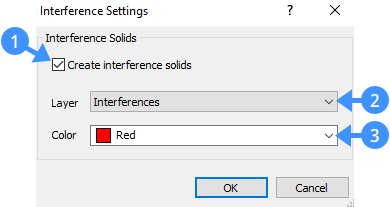
Das Feld Erzeuge Kollisionsvolumenkörper (1) Bestimmt, ob ein Volumenkörper oder ein Bereich der Interferenz erstellt wird. Aktivieren Sie diese Option, um einen Volumenkörper des Interferenzvolumens oder des Interferenzbereichs zu erstellen.
Layer (2) Zeigt den aktuellen Layer für Interferenzen an. Farbe (3) Zeigt die aktuelle Farbe des Layers an. Die folgende Abbildung zeigt die erkannte Kollision (4) zwischen Bodenplatte und Stütze.
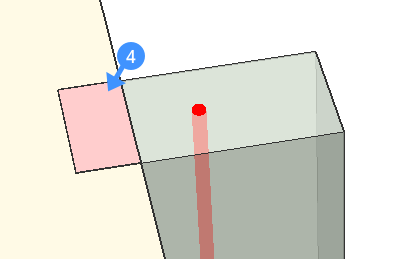
- Um die unerwünschten Schnittpunkte zu entfernen, deaktivieren Sie den Layer Interferenzen und verwenden Sie eines der Änderungswerkzeuge für 3D-Volumenkörper, z. B. BIM Ziehen oder Differenz, auf dem störenden Volumenkörper. Mit diesem Vorgang können Sie die erforderlichen Korrekturen an Ihrem Modell vornehmen.
In der folgenden Abbildung ist der erzeugte Volumenkörper des Interferenzvolumens dargestellt (5). Im zweiten Bild wird der Schnittpunkt durch Subtrahieren der Plattengeometrie von der Stütze fixiert.
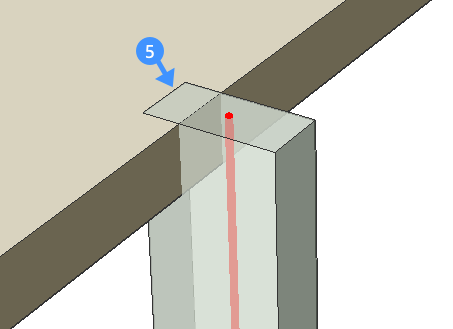
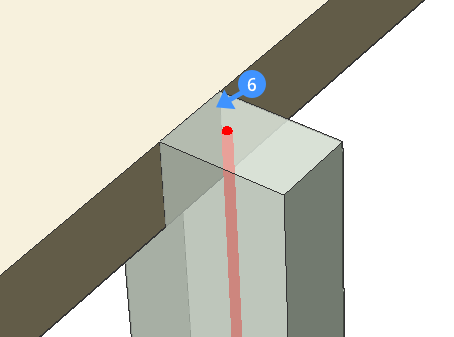
- Führen Sie den Befehl ÜBERLAG ein zweites Mal aus, um zu überprüfen, ob alle Interferenzen behoben sind.
Wenn keine Kollisionen mehr vorhanden sind, meldet die Befehlszeile, dass "Volumenkörper kollidieren nicht.".

